WindowsUpdateエラー0x8024D009を修正します
エラーコード0x8024D009が発生した場合 Windows11またはWindows10コンピューターに更新プログラムをインストールしようとする場合、この投稿はあなたを助けることを目的としています。この投稿では、考えられる原因を特定し、問題の修正を試みることができる最も適切な解決策を提供します。
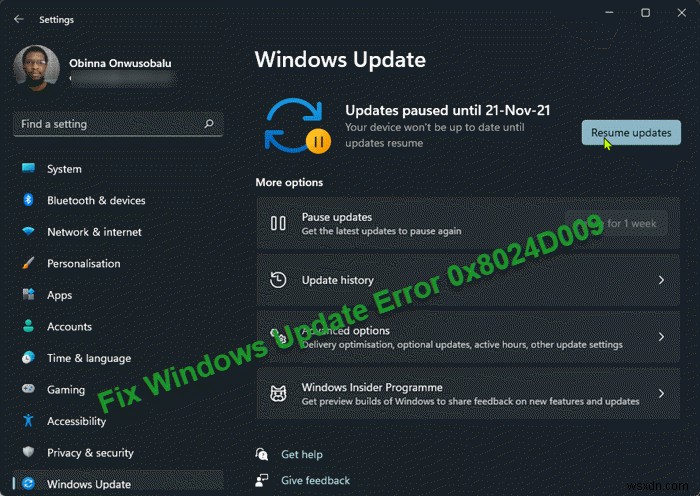
WindowsUpdateエラーの説明は次のようになります。
0x8024D009メッセージ説明軽減策WU_E_SETUP_SKIP_UPDATEWuident.cabファイルのディレクティブが原因で、WindowsUpdateAgentの更新がスキップされました。
この更新エラーの原因として最も可能性が高いのは次のとおりです。
- 破損したWindowsファイルシステム
- 断続的なインターネットアクセス
- WindowsUpdateサービスが実行されていません
- WindowsUpdateコンポーネントの設定ミス
- マルウェア
Windows 11にアップデートするには?
Windows10からWindows11への更新を検討しているPCユーザーは、次の簡単な手順に従って操作を実行できます。[設定]>[更新とセキュリティ]>[Windows Update]に移動し、[更新の確認]をクリックします。利用可能な場合は、Windows11への機能の更新が表示されます。[ダウンロードしてインストール]をクリックします。
WindowsUpdateエラー0x8024D009
この問題が発生した場合は、以下に示す順序で推奨される解決策を試して、WindowsUpdateエラー0x8024D009を解決できます。 Windows11/10PCで。
- WindowsUpdateのトラブルシューティングを実行する
- 破損したWindowsUpdateAgentを修正する
- WindowsUpdateAgentをデフォルトにリセット
- Windows Server Update Services(WSUS)のトラブルシューティング
- このPCのリセット、クラウドリセット、またはインプレースアップグレード修復Windows11/10を実行します
リストされている各ソリューションに関連するプロセスの説明を見てみましょう。
1]WindowsUpdateトラブルシューティングを実行する
ほとんどのWindowsUpdateエラーは、Windows11/10に付属するネイティブの自動ウィザードであるWindowsUpdateTroubleshooterによってすばやく解決できます。このソリューションでは、このウィザードを実行して、WindowsUpdateエラー0x8024D009が解決されるかどうかを確認する必要があります。 Windowsシステム上。それ以外の場合は、次の解決策を試してください。
2]破損したWindowsUpdateAgentを修正します
エラーの説明がWindowsUpdateエージェントを指しているため、これは破損したWindows Updateエージェント/クライアントの場合である可能性があります。この場合、この可能性を排除するために、破損したWindows Updateエージェントを修正して、それが役立つかどうかを確認できます。手元にある問題。
3] WindowsUpdateAgentをデフォルトにリセット
このソリューションでは、WindowsUpdateAgentをWindows11/10コンピューターのデフォルトにリセットする必要があります。完了したら、Windows Updateを再実行して、更新プログラムが正常にインストールされるかどうかを確認できます。
4] Windows Server Update Services(WSUS)のトラブルシューティング
Windows Server Update Services(WSUS)のトラブルシューティングが必要になる場合があります。 Windows Server Update Services(WSUS)は、会社が自社製品用にリリースする更新プログラムと修正プログラムを管理者が管理するのに役立ちます。 WSUSは、Windowsサーバーの重要な部分です。 MicrosoftがWebサイトで更新プログラムを起動すると、WSUSはそれをダウンロードし、ネットワーク全体に配布します。 WSUSサーバークリーンアップウィザードの実行が必要になる場合があります 。
5]このPCのリセット、クラウドリセット、またはインプレースアップグレード修復Windows11/10を実行します
深刻なシステム破損の場合、他の選択肢はないかもしれませんが、ここで最も適切な解決策は、このPCをリセットするか、クラウドリセットを試してすべてのWindowsコンポーネントをリセットすることです。インプレースアップグレード修復を試して、それが役立つかどうかを確認することもできます。
これらのソリューションのいずれかがあなたのために働くはずです!
関連 :Windows ServerUpdateServicesのエラーコード0x80072EE6。
Windows 11を更新できないのはなぜですか?
Windows 11の更新で問題が発生した場合は、次の提案を適用して、Windows11のWindowsUpdateの問題をトラブルシューティングできます。最新のWindows11更新をインストールするのに十分な空き容量がCドライブにあることを確認します。 Windows 11 PCを再起動して、以前の更新プログラムがインストールされていることを確認します。 [設定]>[WindowsUpdates]からWindowsUpdatesを再実行し、[更新プログラムの確認]をクリックします。
Windows 10には修復ツールがありますか?
はい、Windows 11/10には、PCユーザーがほとんどのWindows10の起動問題を修正するために利用できるスタートアップ修復ツールが組み込まれています。このツールを使用すると、PCユーザーは問題を理解するために費やす時間を短縮できます。Windows11/ 10には、コンピューターの正常な読み込みを妨げる可能性のある最も一般的な問題をすばやく修正するように設計されたスタートアップ修復機能が含まれています。
関連記事 :WindowsUpdateクライアントがエラー0x8024001fで検出できませんでした
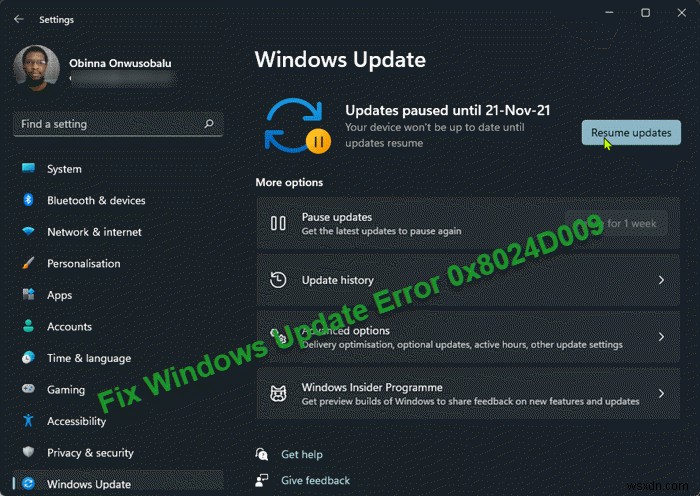
-
WindowsUpdateエラー0x800F0825を修正
Windows Updateは、多くの理由で重要です。更新するたびに、Windows 10の新機能にアクセスできるようになるか、コンピューターが少なくともより安全になります。ただし、Windowsが破損した更新パッケージをオペレーティングシステムにダウンロードまたはインストールする場合があります。更新をインストールまたはアンインストールしようとすると、WindowsUpdateエラー0x800F0825が発生します。 。同じことが発生した場合は、この記事を読んで解決策を確認してください。 0x800f0825 – CBS_E_CANNOT_UNINSTALL –パッケージをアンインストール
-
WindowsUpdateエラー0x8024A10Aを修正
Windowsの他の多くのサービスと同様に、WindowsUpdateServiceが正常に動作しなくなる場合があります。これにより、WindowsUpdateエラー0x8024A10Aが発生する可能性があります 。このエラーコードは、WindowsUpdateServiceがシャットダウンしていることを示しています。この問題に直面した場合は、次のことを試すことができます。 USO_E_SERVICE_SHUTTING_DOWNは、WUサービスがシャットダウンしていることを示します。これは、非常に長期間の非アクティブ状態が原因で発生する可能性があります。システムがハングし、サービスがアイド
